Kuinka lähettää uudelleen Instagramissa ilman vesileimaa: verkossa ja offline-tilassa
Instagram on nykyään hyvin tunnettu sosiaalisen median alusta. Se eroaa muista sosiaalisen verkostoitumisen sivustoista edistyneiden ominaisuuksiensa ansiosta. Lyhyessä ajassa voit ladata valokuvia ja katsella elokuvia. Jotkut artikkelit ovat opettavaisia ja välittävät viestin yleisölle. Voit ladata digitaalisista liikkeistä ohjelmia, joiden avulla voit lähettää videon uudelleen Instagramiin. Kaikissa näissä uudelleenpostitusohjelmissa on kuitenkin vesileima, ja joissakin elokuvissa se on jo olemassa. Tämän esseen tarkoitus on opastaa sinua kuinka julkaista Instagram-video uudelleen ilman vesileimaa.
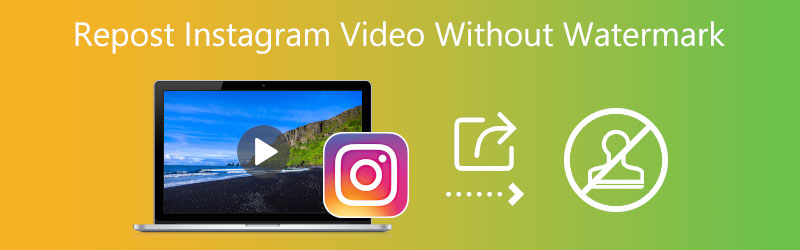

Osa 1. Vesileiman poistaminen Instagram-videosta
1. Vidmore Video Converter
Tiedämme, että monille, jotka ovat tottuneet käyttämään enemmän matkapuhelimia, voi olla haastavaa poistaa vesileimoja pöytäkoneen tai henkilökohtaisen tietokoneen avulla. Tämä lähestymistapa on kuitenkin sekä ammattimaisempi että tehokkaampi. Vidmore Video Converter on erinomainen ohjelmisto käyttäjille poistamaan kohteita still- ja liikkuvista kuvista. Lisäksi sen avulla voit poistaa vesileimoja videon eri osista heikentämättä videon laatua. On tärkeää huomata, että kaikki sovellukset eivät tarjoa sinulle mahdollisuutta suorittaa tämä.
Ihmiset, jotka ovat kyllästyneet odottamattomissa paikoissa esiintyviin vesileimoihin, voivat löytää helpotusta Vidmore Video Converterin tarjoamasta kattavasta vesileimatyökalusta ja -ratkaisusta. Ohjeet tämän työkalun käyttämiseen vesileiman poistamiseen Instagram-videosta ja sen lähettämisestä uudelleen toimitetaan.
Vaihe 1: Asenna ohjelma laitteellesi siirtymällä Vidmore Video Converter -verkkosivulle, jossa näet a Ilmainen lataus -painiketta. Käynnistysohjelma on ensin ladattava ja asennettava, jotta ohjelmisto toimisi oikein.
Vaihe 2: Kun olet avannut ohjelmiston, siirry kohtaan Työkalupakki -osiosta, jotta voit tutustua sen eri ominaisuuksiin. Kun sisällä Työkalupakki, siirry ominaisuusluetteloa alaspäin, kunnes löydät Video Watermark Remover. Valitse se sitten hiirellä.
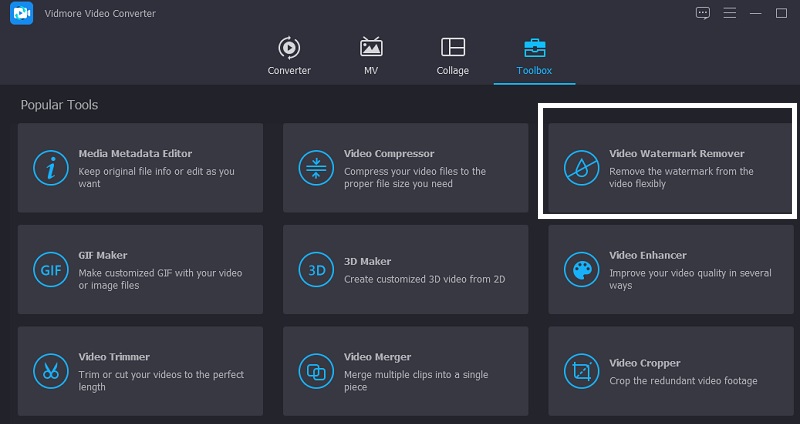
Kun olet valinnut Video Watermark Remover -vaihtoehdon, sinun on napsautettava Plus-kuvaketta lisätäksesi tietokoneeltasi videotiedoston, joka sisältää poistettavan vesileiman.
Vaihe 3: Napauta painiketta, joka on merkitty. Kun video on ladattu asianmukaisesti aikajanalle, lisää osa, josta voit poistaa vesileiman. Kun tämä on valmis, ruutu tulee näkyviin videon oikeaan yläkulmaan. Aseta laatikko lattialla olevaan tarraan merkittyyn paikkaan.
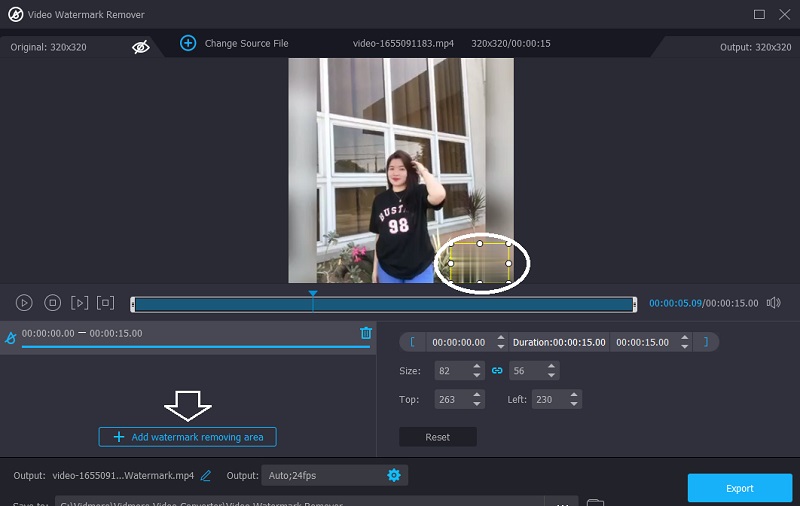
Vaihe 4: Kun olet lisännyt emojin viestiin, voit napsauttaa Viedä -painiketta tallentaaksesi videon tietokoneellesi myöhempää katselua varten.
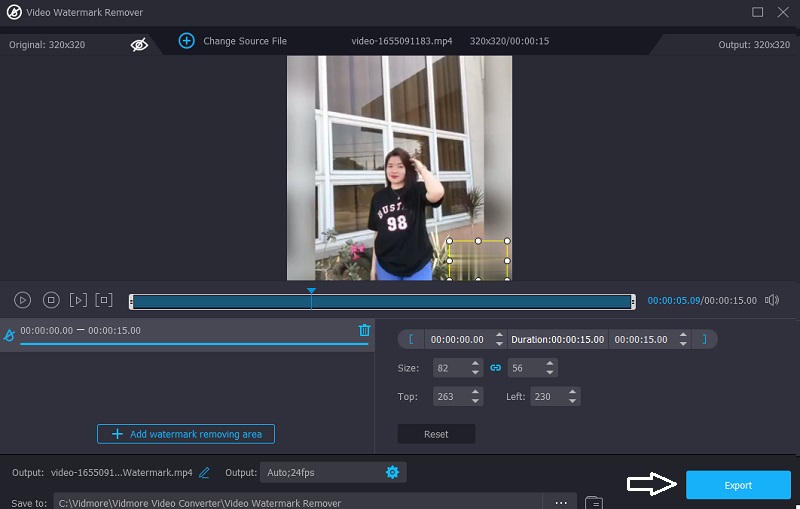
Vidmore Video Converterin plussat:
- Toolbox tarjoaa pääsyn monenlaisiin muokkausvaihtoehtoihin.
- Sillä ei ole merkittäviä tiedostorajoituksia.
- Se toimii edelleen, vaikka se ei olisi yhteydessä Internetiin.
Vidmore Video Converterin miinukset:
- Käyttöliittymä on niin yksinkertainen.
2. Apowersoft Video Watermark Remover Online
Apowersoft Video Watermark Remover Online on merkinpoistoaine, joka on yhteensopiva Windows-käyttöjärjestelmää käyttävien koneiden ja Mac-käyttöjärjestelmää käyttävien tietokoneiden kanssa. Filmeihin ja valokuviin laitettuja vesileimoja on mahdollista poistaa. Sinulla on myös mahdollisuus valita yksi kolmesta erillisestä menetelmästä vesileimojen poistamiseksi. Voit poistaa joitakin vesileimakyltin osia säilyttäen silti mahdollisuuden nähdä merkin muut osat videossasi ja muussa mediassa.
Apowersoft sopii kaikille tämän päivän eniten käytetyille videotiedostotyypeille. Siksi voit tuoda elokuvasi ohjelmaan yksinkertaisesti vetämällä ja pudottamalla ne tietokoneesi tallennuskapasiteetista sovellukseen.
Vaihe 1: Voit poistaa vesileiman videosta siirtymällä Apowersoft Online Image Watermark Remover -verkkosivustolle ja lataamalla videon. Näet sitten näytön keskellä painikkeen, joka on merkitty Poista vesileima videosta. Napsauta sitä videota.
Vaihe 2: Laatikko näyttää aiemmin videossa olevan tekstin sijainnin. Paikanna laatikko niin, että se voi olla vesileiman sisällä.
Vaihe 3: Valitse lopuksi videosta vesileima, jonka haluat poistaa, valitsemalla Poista -vaihtoehto ja valitse sitten vesileima.
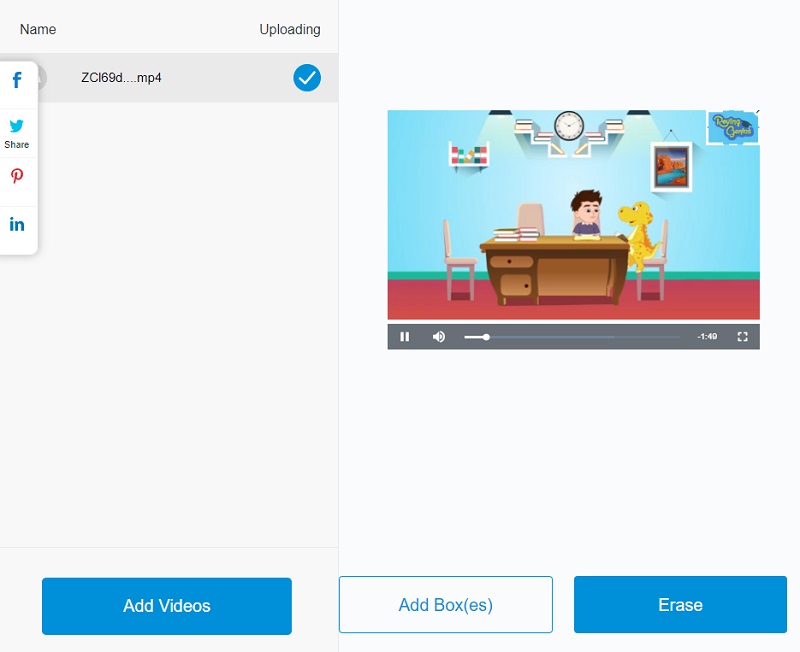
Apowersoft Video Watermark Remover Onlinen plussat:
- Internetin vesileimojen ilmainen poisto saatavilla.
- Valikoima vesileimoja, jotka ovat mukautettavissa.
- Se poistaa vesileimat sekä still-kuvista että liikkuvista elokuvista.
Apowersoft Video Watermark Remover Online -sovelluksen haitat:
- Apowersoft Watermark Removerin ilmaisen version ominaisuudet ovat rajoitettuja. Sinun on ostettava elinikäinen lisenssi hintaan $39.
- Apowersoftin vesileimanpoistolaitteen online-versio sisältää enimmäistiedoston kokorajoituksen. Voit lähettää vesileiman ilmaiseksi lähettämällä videon, jonka tiedostokoko on enintään 50 megatavua.
- Apowersoftin Mac-version mukana ei tule vesileimanpoistoainetta.
Osa 2. Sovellus videoiden uudelleenlähettämiseen Instagramissa ilman vesileimaa
Toinen tapa lähettää video uudelleen Instagramissa on Regram: Repost for Instagram. Se on ohjelma, joka on ladattavissa mobiililaitteisiin. Sovellusta on helppo käyttää sen lisäksi, että voit jakaa mitä tahansa uudelleen Instagramissa vesileimalla. Siinä on myös joitain vaikuttavia bonusominaisuuksia. Voit ladata Instagram-kuvia tai -videoita ja tehdä Instagram-tarinoiden uudelleenpostauksia. Se on kattava työkalu Instagramin julkaisemiseen verkossa helpoilla vaiheilla, joita kuka tahansa voi seurata.
Vaihe 1: Sovelluksen kuvakkeen koskettaminen käynnistää sen puolestasi.
Vaihe 2: Kun olet löytänyt etsimäsi viestin, napsauta kolmea pistettä näytön oikeassa yläkulmassa ja valitse Kopioi linkki tai Jaa kohteeseen.
Vaihe 3: Palaa sovellukseen. Liitä sen jälkeen URL-osoite osoitepalkkiin ja aloita lähettäminen tai lataaminen.
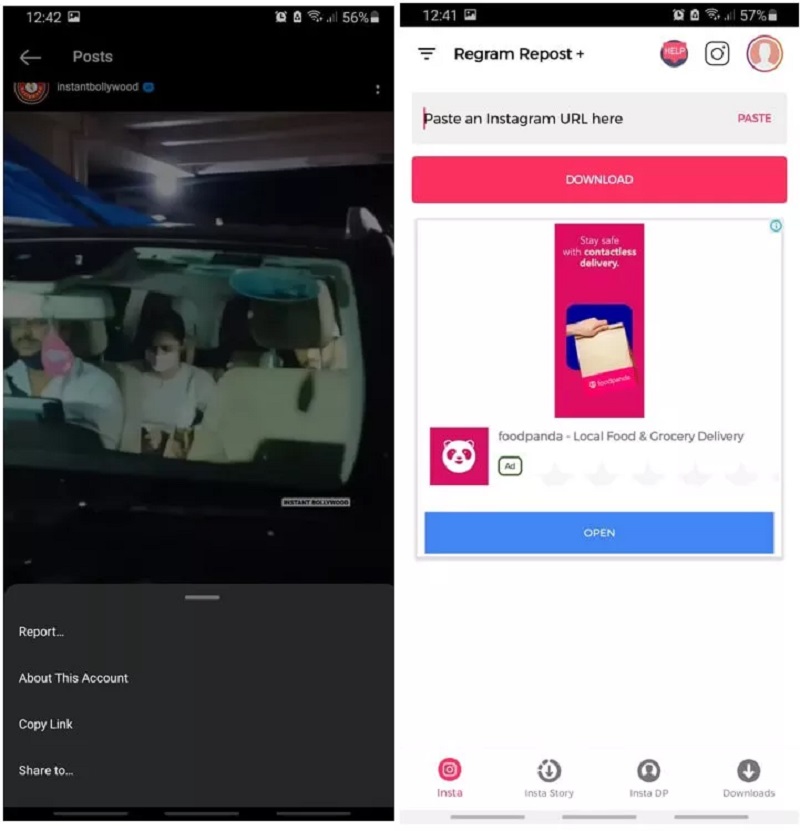
Osa 3. Usein kysytyt kysymykset videon julkaisemisesta Instagramissa ilman vesileimaa
Onko mahdollista julkaista uudelleen Instagramissa?
Yksi asioista, joita Facebook ei halunnut sisällyttää Instagramiin, oli kyky julkaista sisältöä uudelleen. Lyhyt vastaus tähän on ei. Et voi julkaista mitään uudelleen Instagramissa; Kiertokeino on kuitenkin saatavilla kiinnostuneille.
Onko sääntöjen vastaista julkaista videoita uudelleen Instagramissa?
Kun julkaiset toisen henkilön immateriaaliomaisuuden uudelleen sosiaalisessa mediassa, voit joutua oikeuteen kalliista tekijänoikeusrikkomuksesta. Toisen käyttäjän luomien tietojen uudelleenjulkaiseminen rikkoo oikeudellisesti hänen tekijänoikeuksiaan.
Miksi en voi kopioida ja liittää jonkun toisen Instagram-julkaisua?
Et voi liittää viestiä jonkun muun syötteestä omaan tarinaasi. Ellei kyseisen henkilön tili ole julkinen ja hän on päättänyt sallia sisältönsä uudelleenjakamisen. Kaikilla ei ole mahdollisuutta jakaa sisältöä syötteistään tarinoihinsa.
Johtopäätökset
Viimeistelemällä yllä olevat työkalut tiedät kuinka lähettää video uudelleen Instagramissa ilman vesileimaa. Noudata yllä olevia ohjeita, jotta voit poistaa vesileiman leikkeistäsi. Mutta oletetaan, että haluat varmistaa kuvasi laadun yksinkertaisella käyttöliittymällä. Siinä tapauksessa sinun on harkittava Vidmore Video Converterin käyttöä.


